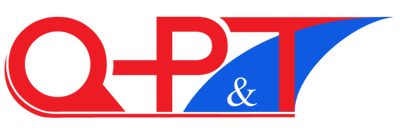Phiên bản cập nhật Windows 11 24H2 mang đến nhiều tính năng mới, nhưng có thể dẫn đến một số sự cố mạng ảnh hưởng đến hiệu suất kết nối. Dưới đây là các giải pháp giúp khắc phục các vấn đề phổ biến liên quan đến kết nối mạng sau khi cập nhật.
1. Khởi Động Lại Router và Thiết Bị Máy Tính
- Đầu tiên, hãy thử khởi động lại cả máy tính và router để loại bỏ các xung đột tạm thời. Đôi khi, router cần thời gian để đồng bộ lại mạng sau các cập nhật hệ thống.
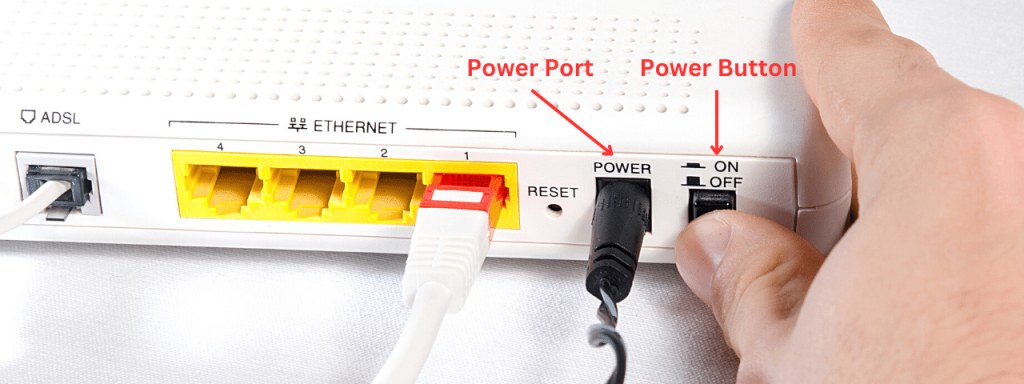
2. Kiểm Tra và Cập Nhật Driver Mạng
- Bước 1: Mở Device Manager từ menu Start.
- Bước 2: Mở rộng mục Network adapters và nhấp chuột phải vào driver mạng của bạn, sau đó chọn Update driver.
- Bước 3: Chọn Search automatically for drivers để Windows tìm kiếm và cài đặt phiên bản driver mới nhất.
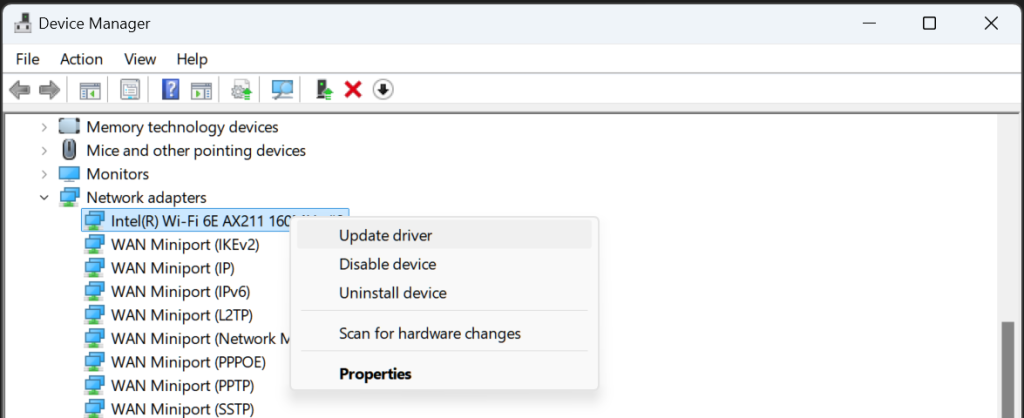
3. Thiết Lập Lại Network Stack Qua Lệnh CMD
- Mở Command Prompt với quyền Administrator.
- Chạy từng lệnh sau để thiết lập lại cấu hình mạng:
netsh winsock resetnetsh int ip resetipconfig /releaseipconfig /renewipconfig /flushdns
- Khởi động lại máy tính để các thay đổi có hiệu lực.
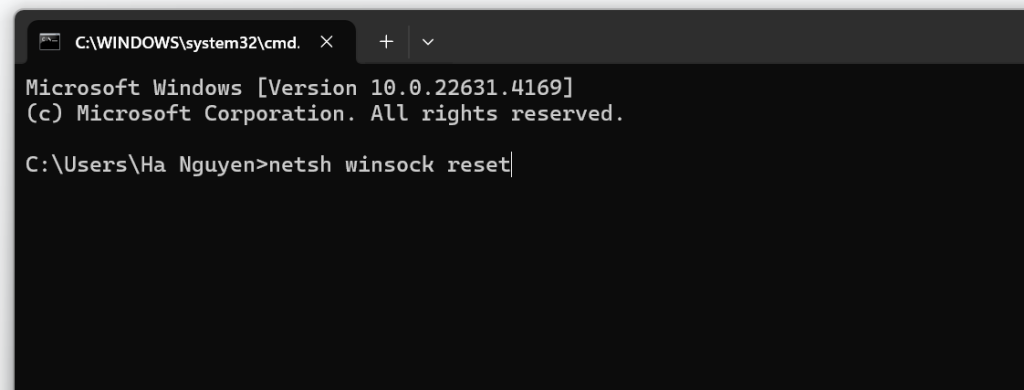
4. Tắt IPv6 (Nếu Cần)
Đôi khi, Windows 11 có thể xảy ra xung đột giữa IPv4 và IPv6. Thử tắt IPv6 để kiểm tra:
- Bước 1: Mở Network & Internet settings.
- Bước 2: Vào mục Properties của kết nối đang sử dụng và tắt tùy chọn Internet Protocol Version 6 (TCP/IPv6).
5. Vô Hiệu Hóa Các Tính Năng Tiết Kiệm Pin hoặc Tạm Ngưng Mạng
Các tùy chọn tiết kiệm pin hoặc chế độ tiết kiệm năng lượng cũng có thể ảnh hưởng đến mạng.
- Bước 1: Mở Device Manager > Network adapters.
- Bước 2: Nhấp chuột phải vào thiết bị mạng, chọn Properties.
- Bước 3: Chuyển đến tab Power Management và bỏ chọn Allow the computer to turn off this device to save power.
6. Tắt Tính Năng VPN hoặc Tường Lửa Tạm Thời
Các VPN hoặc tường lửa có thể không tương thích với bản cập nhật mới, gây ra lỗi kết nối.
- Vào Settings > Network & Internet và tạm thời tắt VPN.
- Kiểm tra xem mạng có hoạt động tốt khi tường lửa bị vô hiệu hóa không. Nếu có, hãy kiểm tra lại thiết lập hoặc cập nhật VPN và tường lửa.
7. Khôi Phục Cấu Hình Mạng (Network Reset)
Nếu vẫn gặp sự cố, hãy thử Network Reset để thiết lập lại toàn bộ cài đặt mạng:
- Vào Settings > Network & Internet > Advanced network settings > Network reset.
- Nhấn Reset now và khởi động lại máy.
Kết Luận
Cập nhật Windows có thể gây ra lỗi kết nối, nhưng với các bước khắc phục trên, bạn có thể giải quyết hầu hết các vấn đề về mạng một cách dễ dàng. Nếu sự cố vẫn tiếp diễn, hãy liên hệ hỗ trợ kỹ thuật của Microsoft để được giúp đỡ thêm.